Время на прочтение9 мин
Количество просмотров223K
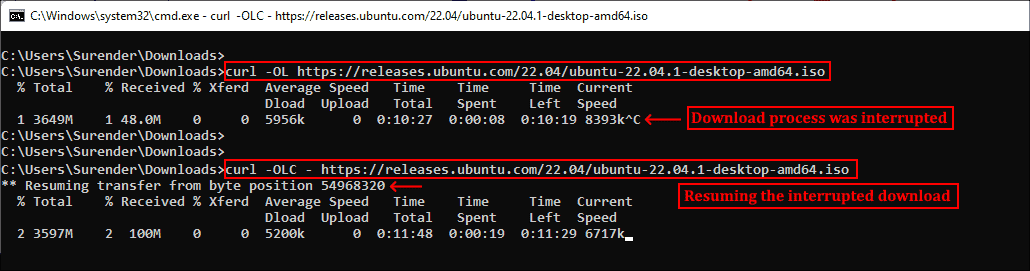
Curl (client URL) — это инструмент командной строки на основе библиотеки libcurl для передачи данных с сервера и на сервер при помощи различных протоколов, в том числе HTTP, HTTPS, FTP, FTPS, IMAP, IMAPS, POP3, POP3S, SMTP и SMTPS. Он очень популярен в сфере автоматизации и скриптов благодаря широкому диапазону функций и поддерживаемых протоколов. В этой статье мы расскажем, как использовать curl в Windows на различных примерах.
▍ Установка в Windows
Во всех современных версиях Windows, начиная с Windows 10 (версия 1803) и Server 2019, исполняемый файл curl поставляется в комплекте, поэтому ручная установка не требуется. Чтобы определить местоположение curl и его версию в системе, можно использовать следующие команды:
where curl
curl --version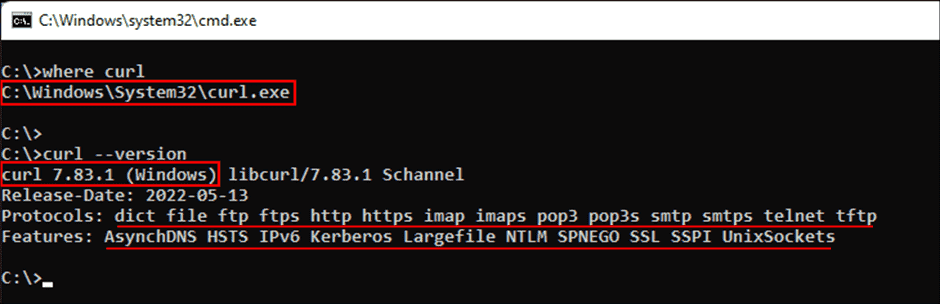
Определение местоположения и версии curl в Windows
Команда curl —version также выводит список протоколов и функций, поддерживаемых текущей версией curl. Как видно из показанного выше скриншота, к использованию встроенной утилиты curl всё готово. Если вместо этого отображается сообщение об ошибке, curl может быть недоступен потому, что вы используете более раннюю версию Windows (например, Windows 8.1 или Server 2016). В таком случае вам потребуется установить curl в Windows вручную.
▍ Синтаксис curl
Команда curl использует следующий синтаксис:
curl [options...] [url]Инструмент поддерживает различные опции, которые мы рассмотрим ниже. Как и в любом инструменте командной строки, вы можете использовать для получения справки команду curl —help.
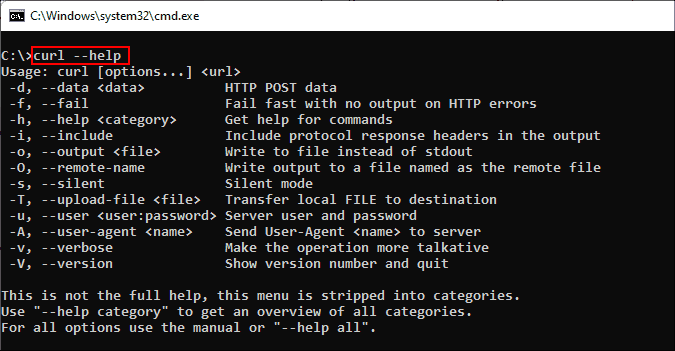
Получение справки при помощи команды curl
Для получения подробной справки можно использовать команду curl —help all. Справка разделена на категории, поэтому при помощи curl —help category можно просмотреть все темы.
Ознакомившись с синтаксисом curl, давайте рассмотрим различные способы применения этого инструмента на примерах.
▍ HTTP-запрос GET
При использовании curl с URL и без указания опций запрос по умолчанию использует метод GET протокола HTTP. Попробуйте выполнить такую команду:
curl https://4sysops.comПриведённая выше команда по сути эквивалентна curl —request GET 4sysops.com, отправляющей запрос GET к 4sysops.com по протоколу HTTPS. Чтобы указать версию протокола HTTP (например, http/2), используйте опцию —http2:
curl --http2 https://4sysops.comВ случае URL, начинающихся с HTTPS, curl сначала пытается установить соединение http/2 и автоматически откатывается к http/1.1, если это не удаётся. Также он поддерживает другие методы, например, HEAD, POST, PUT и DELETE. Для использования этих методов вместе с командой curl нужно указать опцию —request (или -X), за которой следует указание метода. Стоит заметить, что список доступных методов зависит от используемого протокола.
▍ Получение информации об удалённом файле
Если вы администратор, то иногда вам могут быть интересны только заголовки HTTP. Их можно получить при помощи опции —head (или -I). Иногда URL может перенаправлять пользователя в другую точку. В таком случае опция —location (или -L) позволяет curl выполнять перенаправления. Также можно использовать —insecure (или -k), чтобы разрешить незащищённые подключения и избежать ошибок с сертификатом TLS в случае, если целевой URL использует самоподписанный сертификат. Пользуйтесь этой опцией только при абсолютной необходимости. Все эти три опции можно скомбинировать в одну краткую запись, как показано в следующей команде:
curl -kIL 4sysops.com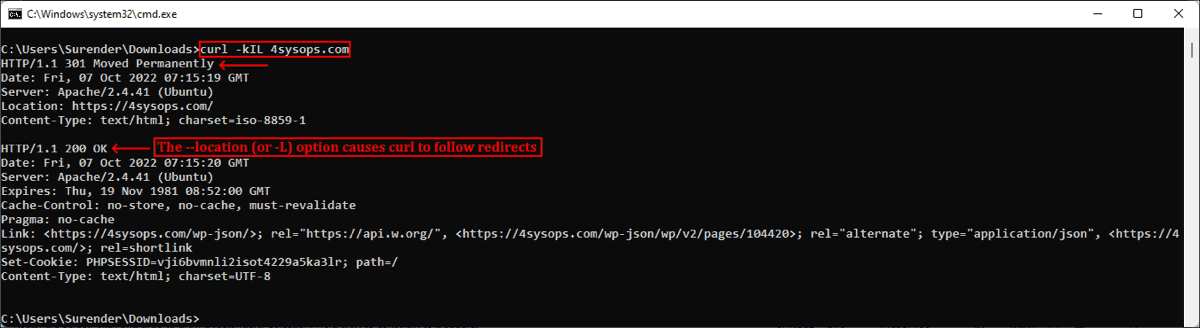
Опции просмотра заголовков запросов, включения незащищённого соединения и использования перенаправлений
Как можно заметить, такая краткая запись особенно полезна для комбинирования нескольких опций. Приведённая выше команда по сути эквивалентна команде curl —insecure —head —location 4sysops.com.
Опция —head (или -I) также даёт основную информацию об удалённом файле без его скачивания. Как показано на скриншоте ниже, при использовании curl с URL удалённого файла он отображает различные заголовки, дающие информацию об удалённом файле.
curl -IL https://curl.se/windows/dl-7.85.0_5/curl-7.85.0_5-win64-mingw.zip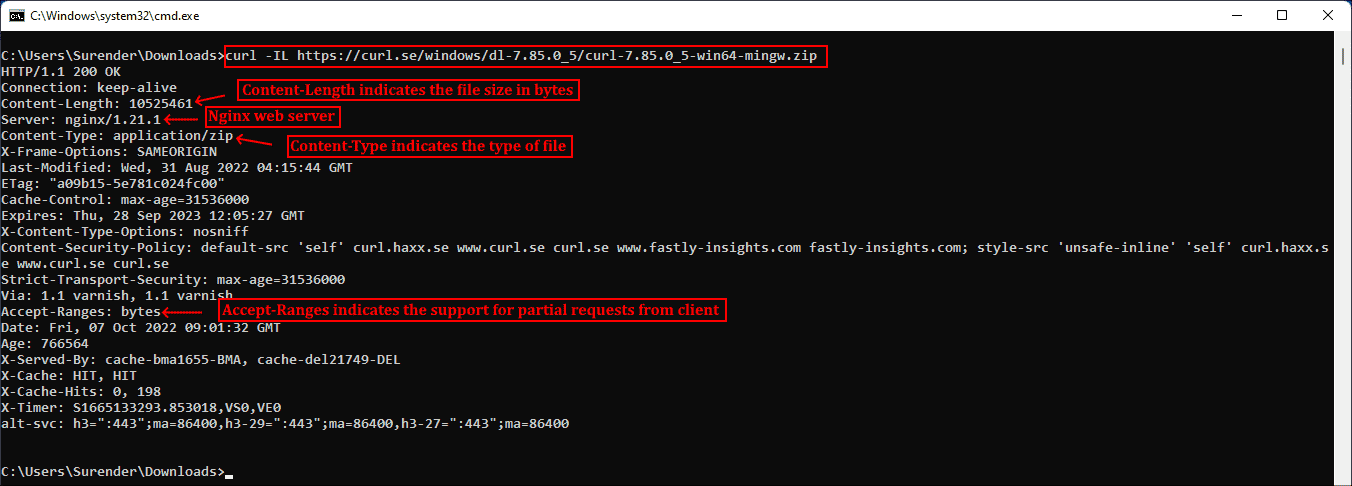
Использование curl для просмотра основной информации удалённых файлов
Заголовок Content-Length обозначает размер файла (в байтах), Content-Type сообщает о типе медиафайла (например, image/png, text/html), Server обозначает тип серверного приложения (Apache, Gunicorn и так далее), Last-Modified показывает дату последнего изменения файла на сервере, а заголовок Accept-Ranges обозначает поддержку частичных запросов для скачивания от клиента, что по сути определяет возможность продолжения прерванной загрузки.
▍ Скачивание файла
Для скачивания файла и сохранения с тем же именем, что и на сервере, можно использовать curl с опцией —remote-name (или -O). Показанная ниже команда скачивает последнюю версию curl для Windows с официального сайта:
curl -OL https://curl.se/windows/latest.cgi?p=win64-mingw.zip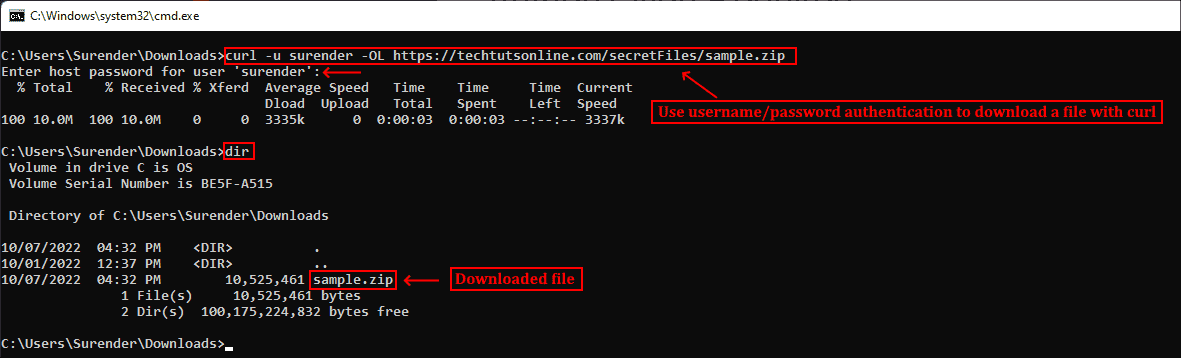
Скачивание файла с именем по умолчанию и индикатором прогресса
При необходимости для нахождения ресурса добавляется опция -L, разрешающая перенаправления. Если нужно сохранить файл с новым именем, используйте опцию —output (или -o). Кроме того, при использовании команды curl в скрипте может понадобиться отключить индикатор прогресса, что можно сделать при помощи опции —silent (или -s). Эти две опции можно скомбинировать:
curl -sLo curl.zip https://curl.se/windows/latest.cgi?p=win64-mingw.zip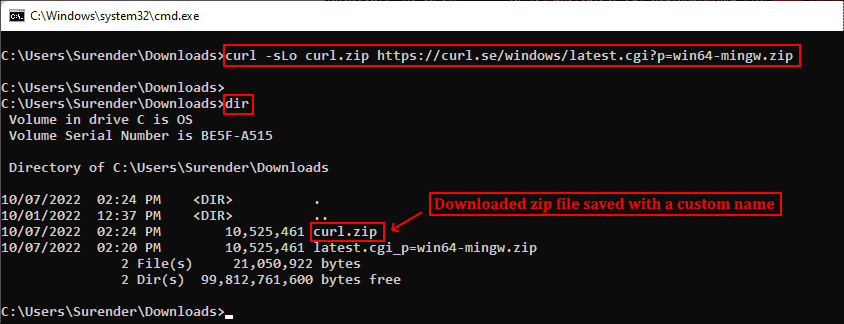
Скачивание файла без индикатора и сохранение под произвольным именем
▍ Продолжение прерванного скачивания
Наличие Accept-Ranges: bytes в заголовке ответа в буквальном смысле обозначает, что сервер поддерживает скачивания с возможностью продолжения. Чтобы продолжить прерванное скачивание, можно использовать опцию —continue-at (или -C), получающую смещение (в байтах). Обычно указывать смещение непросто, поэтому curl предоставляет простой способ продолжения прерванной загрузки:
curl -OLC - https://releases.ubuntu.com/22.04/ubuntu-22.04.1-desktop-amd64.iso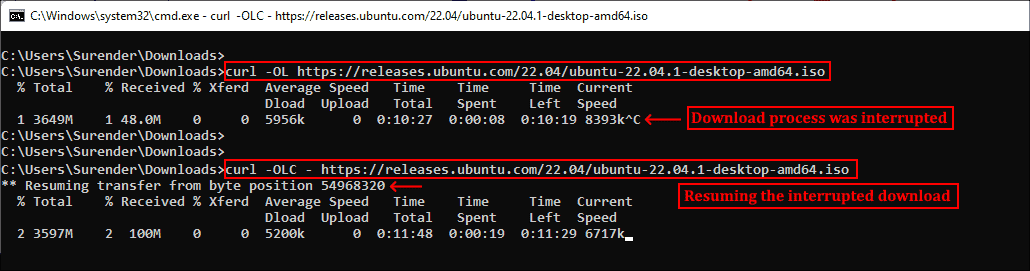
Продолжение прерванного скачивания
Как видно из скриншота, я скачивал iso-файл Ubuntu, но скачивание было прервано. Затем я снова запустил команду curl с опцией -C, и передача продолжилась с того диапазона байтов, на котором была прервана. Знак минус (—) рядом с -C позволяет curl автоматически определить, как и где продолжить прерванное скачивание.
▍ Аутентификация с Curl
Также Curl поддерживает аутентификацию, что позволяет скачать защищённый файл, предоставив учётные данные при помощи опции —user (or -u), принимающей имя пользователя и пароль в формате username:password. Если не вводить пароль, curl попросит ввести его в режиме no-echo.
curl -u surender -OL https://techtutsonline.com/secretFiles/sample.zip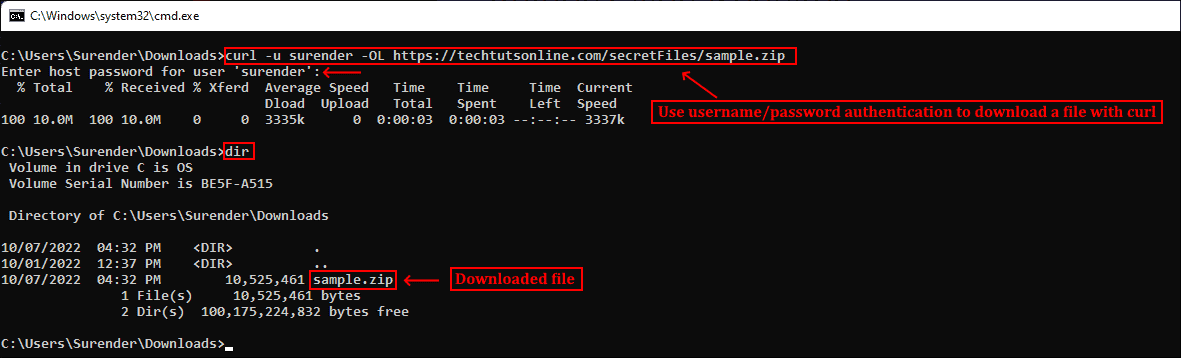
Скачивание файла с аутентификацией по имени пользователя и паролю
Если вы используете Basic authentication, то необходимо передать имя пользователя и пароль, а значит, воспользоваться защищённым протоколом наподобие HTTPS (вместо HTTP) или FTPS (вместо FTP). Если по каким-то причинам приходится использовать протокол без шифрования, то убедитесь, что вы используете способ аутентификации, не передающий учётные данные в виде простого текста (например, аутентификацию Digest, NTLM или Negotiate).
Также curl поддерживает использование файлов конфигурации .curlrc, _curlrc и .netrc, позволяющих задавать различные опции curl в файле, а затем добавлять файл в команду при помощи опции curl —config (или curl -K), что особенно полезно при написании скриптов.
▍ Выгрузка файла
Опция —upload-file (или -T) позволяет выгружать локальный файл на удалённый сервер. Показанная ниже команда выгружает файл из локальной системы на удалённый веб-сервер по протоколу FTPS:
curl -kT C:\Users\Surender\Downloads\sample1.zip -u testlab\surender ftps://192.168.0.80/awesomewebsite.com/files/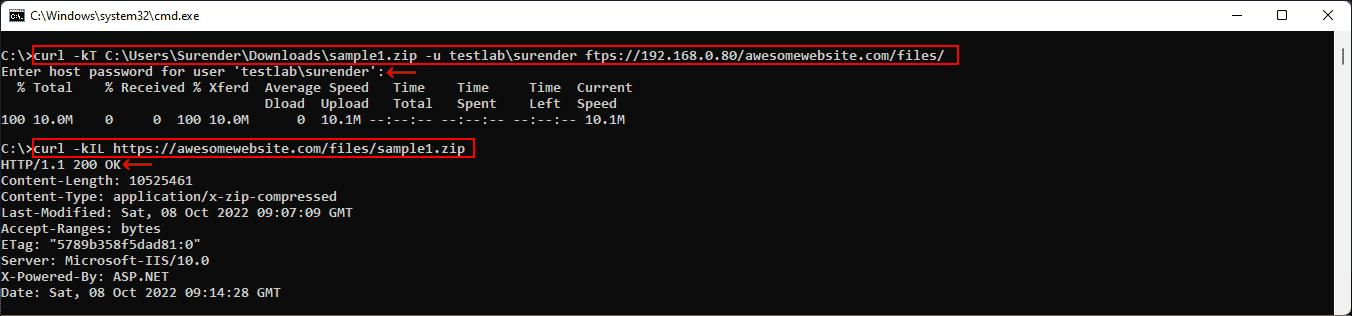
Выгрузка файла на удалённый сервер
Опция -k добавляется для устранения проблем с сертификатами на случай, если веб-сервер использует самоподписанный сертификат. Наклонная черта в конце URL сообщает curl, что конечная точка является папкой. Можно указать несколько имён файлов, например «{sample1.zip,sample2.zip}». Ниже показано, как с помощью одной команды curl можно выгрузить на сервер несколько файлов:
curl -kT sample[1-5].zip -u testlab\surender ftps://192.168.0.80/awesomewebsite.com/files/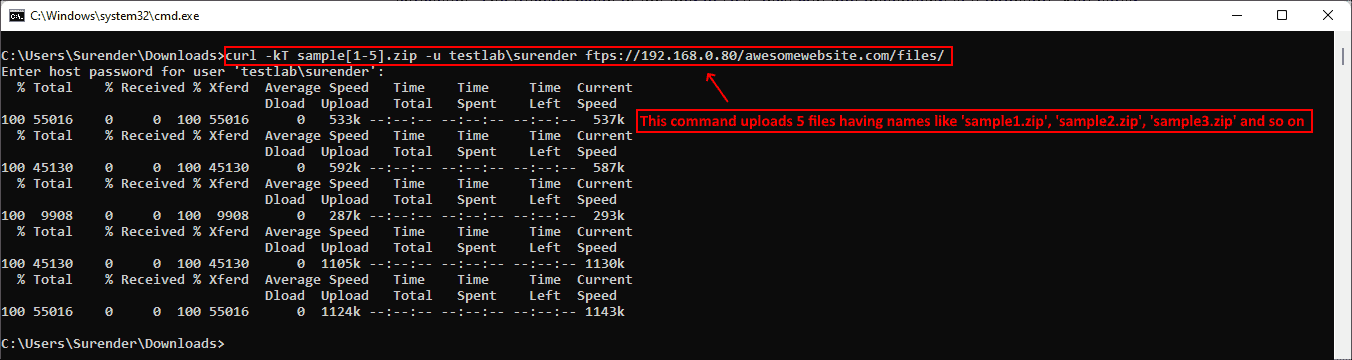
Выгрузка нескольких файлов на сервер
▍ Последовательность команд
Как говорилось ранее, curl поддерживает различные методы в зависимости от используемого протокола. Дополнительные команды можно отправлять при помощи —quote (или -Q) для выполнения операции до или после обычной операции curl. Например, можно скачать файл с удалённого сервера по протоколу FTPS и удалить файл с сервера после успешного скачивания. Для этого нужно выполнить следующую команду:
curl -u testlab\surender -kO "ftps://192.168.0.80/awesomewebsite.com/files/sample1.zip" -Q "-DELE sample1.zip"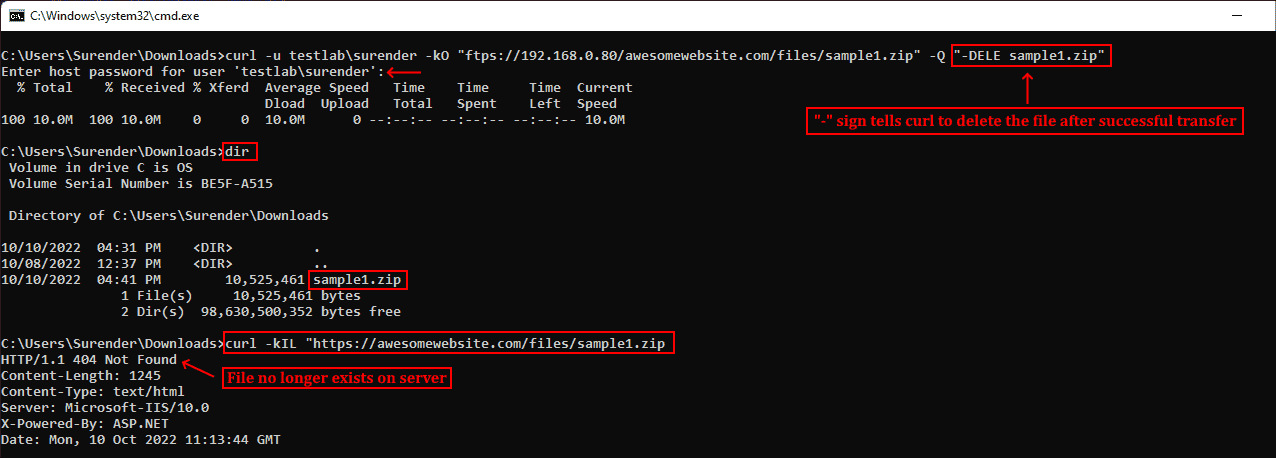
Удаление файла после успешного скачивания
В показанном выше примере я скачал файл sample1.zip с FTPS-сервера при помощи опции -O. После опции -Q я добавил минус (-) перед командой DELE, что заставляет curl отправить команду DELE sample1.zip сразу после успешного скачивания файла. Аналогично, если вы хотите отправить команду на сервер до выполнения операции curl, используйте плюс (+) вместо минуса.
▍ Изменение user-agent
Информация user-agent сообщает серверу тип клиента, отправляющего запрос. При отправке запроса curl на сервер по умолчанию используется user-agent curl/<version>. Если сервер настроен так, чтобы блокировать запросы curl, можно задать собственный user-agent при помощи опции —user-agent (или -A). Показанная ниже команда отправляет стандартный user-agent Google Chrome:
curl -kIA "Mozilla/5.0 (Windows NT 10.0; Win64; x64) AppleWebKit/537.36 (KHTML, like Gecko) Chrome/106.0.0.0" https://awesomewebsite.com/files/secretFile.zip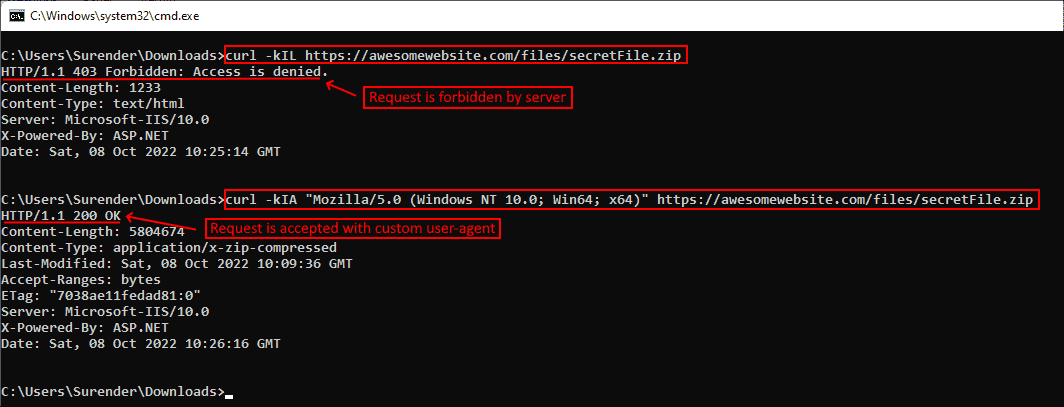
Использование собственного user-agent с командой curl, чтобы избежать блокировки сервером
На показанном выше скриншоте видно, что обычный запрос curl был отклонён веб-сервером (с ответом 403 Forbidden), но при передаче другого user-agent запрос выполняется успешно, возвращая ответ 200 OK.
▍ Отправка куки
По умолчанию запрос curl не отправляет и не сохраняет куки. Для записи куки можно использовать опцию —cookie-jar (или -c), а отправить куки можно опцией —cookie (or -b):
curl -c /path/cookie_file https://awesomewebsite.com/
curl -b /path/cookie_file https://awesomewebsite.com/Первая команда записывает файл куки, а вторая отправляет куки с запросом curl. Также можно отправить куки в формате ‘name = value’:
curl -b 'session=abcxyz' -b 'loggedin=true' http://echo.hoppscotch.io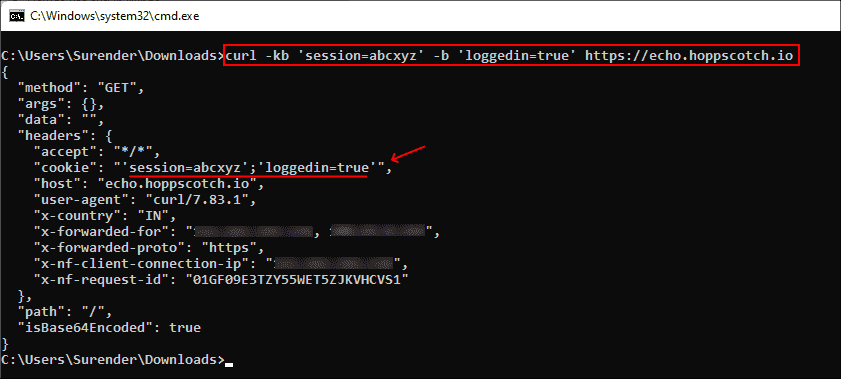
Отправка нескольких куки командой curl
Я воспользовался веб-сайтом echo.hoppscotch.io для демонстрации заголовков HTTP-запросов, которые обычно невидимы клиентам, отправляющим запрос. Если вы не хотите пользоваться этим веб-сайтом, то можете применить опцию –verbose (или -v) для отображения запроса в сыром виде (который отображает и заголовки запросов).
▍ Использование прокси-сервера
Если вы пользуетесь прокси-сервером для подключения к интернету, в curl можно указать прокси опцией —proxy (или -x). Если прокси-сервер требует аутентификации, то добавьте —proxy-user (или -U):
curl -x 192.168.0.250:8088 -U username:password https://awesomewebsite.com/Прокси-сервер указывается в формате server:port, а пользователь прокси — в формате username:password. Можно не вводить пароль пользователя прокси, тогда curl попросит ввести его в режиме no-echo.

Использование прокси-сервера и аутентификации
▍ Дополнительные заголовки запросов
Иногда вместе с запросом к серверу необходимо отправить дополнительную информацию. В curl это можно сделать при помощи —header (или -H), как показано в следующей команде:
curl -vkIH "x-client-os: Windows 11 Enterprise (x64)" https://awesomewebsite.com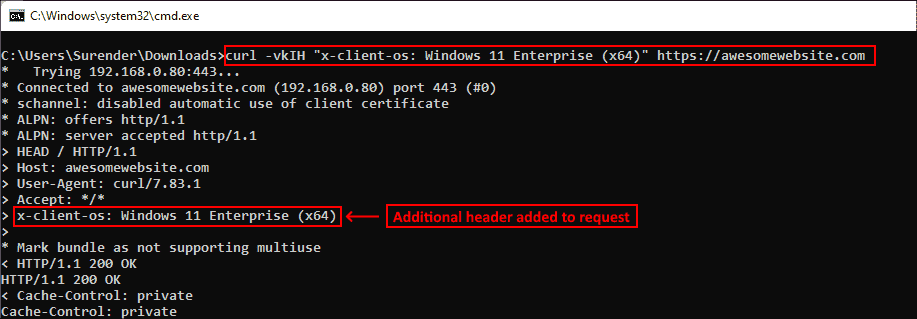
Указание дополнительных заголовков для запроса curl
Можно отправлять любую информацию, недоступную через стандартные заголовки HTTP-запросов. В этом примере я отправил название своей операционной системы. Также я добавил опцию -v для включения verbose-вывода, отображающего дополнительный заголовок, отправляемый вместе с каждым моим запросом curl.
▍ Отправка электронного письма
Так как curl поддерживает протокол SMTP, его можно использовать для отправки электронного письма. Показанная ниже команда позволяет отправить электронное письмо при помощи curl:
curl --insecure --ssl-reqd smtps://mail.yourdomain.com –-mail-from sender@yourdomain.com –-mail-rcpt receiver@company.com --user sender@yourdomain.com --upload-file email_msg.txt
Отправка электронного письма командой curl
Давайте вкратце перечислим использованные здесь опции:
- Опция —insecure (или -k) используется, чтобы избежать ошибки сертификата SSL. Мы уже применяли её ранее.
- Опция —ssl-reql используется для апгрейда соединения передачи простого текста до зашифрованного соединения, если оно поддерживается SMTP-сервером. Если вы уверены, что ваш SMTP-сервер поддерживает SSL, то можно использовать непосредственно имя сервера smtps (например, smtps://smtp.yourdomain.com), как показано на скриншоте.
- Опция —mail-from используется для указания адреса электронной почты отправителя.
- Опция mail-rcpt указывает адрес электронной почты получателя.
- Опция —user (или -u) отправляет имя пользователя для аутентификации, оно должно совпадать с адресом mail-from, потому что в противном случае письмо может быть отклонено или помечено как спам.
- Опция —upload-file (или -T) используется для указания файла, в котором находится отправляемое письмо.
На скриншоте ниже показано письмо, полученное мной во входящие:
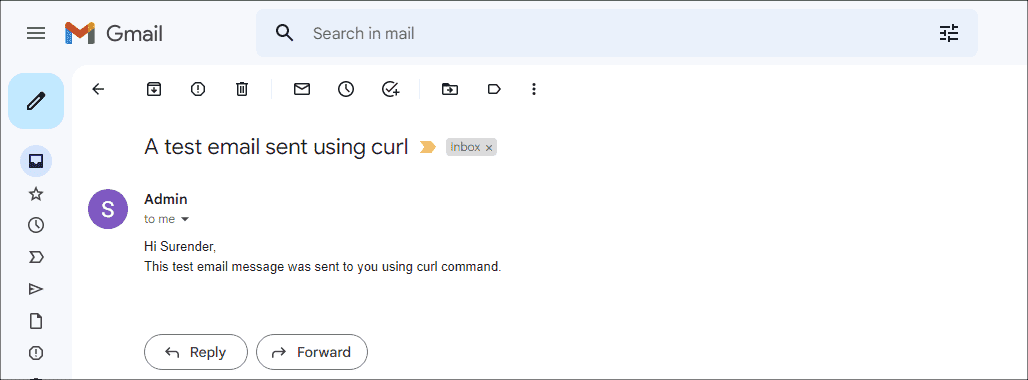
Просмотр письма, отправленного с помощью curl
Это всего лишь несколько примеров использования curl — на самом деле их гораздо больше. Я настоятельно рекомендую проверить справку по curl и поэкспериментировать с ней.
А вы используете curl? И если да, то для чего?
Telegram-канал с полезностями и уютный чат

#статьи
-
0
Осваиваем швейцарский нож для взаимодействия с сетевыми протоколами.
Иллюстрация: Оля Ежак для Skillbox Media
Филолог и технарь, пишет об IT так, что поймут даже новички. Коммерческий редактор, автор технических статей для vc.ru и «Хабра».
Curl (Client URL, или «Клиентский URL») — это инструмент командной строки, предназначенный для передачи данных по различным сетевым протоколам. Он помогает разработчикам, системным администраторам и другим специалистам выполнять HTTP-запросы, загружать файлы, тестировать API и решать множество задач по отладке веб-приложений.
Давайте сразу проверим Curl в действии. Для этого откройте на своём компьютере терминал, скопируйте следующую команду и нажмите Enter:
curl https://httpbin.org/ip
После ввода команды Curl отправит GET-запрос на сервис httpbin.org, который обработает запрос и вернёт ваш текущий IP-адрес в формате JSON:
C:\Users\user>curl https://httpbin.org/ip
{
"origin": "95.165.134.78"
}
Похожим образом Curl позволяет легко взаимодействовать с различными API и получать нужную информацию. Теперь поговорим об этом подробней.
Содержание
- Описание Curl
- Установка и запуск
- Синтаксис команд
- Использование Curl
- GET-запрос
- POST-запрос
- Скачивание файла
- Вывод заголовков
- Аутентификация
- Следование редиректам
- Загрузка файла
- Подборка ресурсов для работы с Curl
В 1997 году шведский программист Даниэль Стенберг разработал утилиту httpget — инструмент для загрузки валютных курсов через IRC-бота. Если вы хотели узнать текущий курс доллара, процесс выглядел примерно так:
- Бот подключался к сайту с актуальными курсами валют.
- Программа httpget загружала страницу и извлекала нужные данные о курсе доллара. Например, 1 USD = 30 RUB ?
- Затем она передавала эту информацию IRC-боту, который отвечал на ваш запрос в IRC-чате.
Проект привлёк внимание многих разработчиков, поскольку решал актуальную проблему того времени — загрузку данных из интернета. До появления httpget разработчикам приходилось создавать отдельные скрипты для каждого случая получения данных. Программа позволяла получить нужную информацию всего несколькими простыми командами.
Со временем проект HTTPget сменил название на Urlget, а затем на Curl. Сегодня Curl — это кросс-платформенная утилита командной строки, которая позволяет передавать или загружать данные с сервера, устанавливая подключение через различные протоколы: HTTP, HTTPS, FTP, SFTP, TFTP, SCP, Telnet, DICT, LDAP, POP3, IMAP, SMTP и другие.
Сейчас, помимо Curl, существуют и другие инструменты для работы с HTTP-запросами. Вот некоторые из популярных:
- Wget — утилита командной строки для загрузки файлов, удобная для рекурсивной загрузки и работы с FTP-протоколом.
- Postman — графический инструмент для тестирования API. Он лучше Curl подходит для сложных запросов и визуализации ответов, однако уступает в гибкости при автоматизации задач.
- HTTPie — это современный аналог Curl с упрощённым синтаксисом, цветным выводом результатов и менее широким набором функций.
- Axios — это JavaScript-библиотека для выполнения HTTP-запросов. Она удобна для веб-разработки, но ограничена средой JavaScript: Axios можно использовать только в браузерах для HTTP-запросов на стороне клиента и в Node.js для запросов на стороне сервера.
Несмотря на множество альтернатив, Curl остаётся популярным инструментом благодаря своей универсальности, широкой поддержке протоколов и кросс-платформенности. Давайте перейдём к его установке.
? Возможности Curl и других бесплатных инструментов для передачи данных: сравнительная таблица
В современных операционных системах утилита Curl обычно установлена по умолчанию. Для проверки откройте терминал и введите команду:
curl --version
Должен отобразиться номер версии и поддерживаемые протоколы:
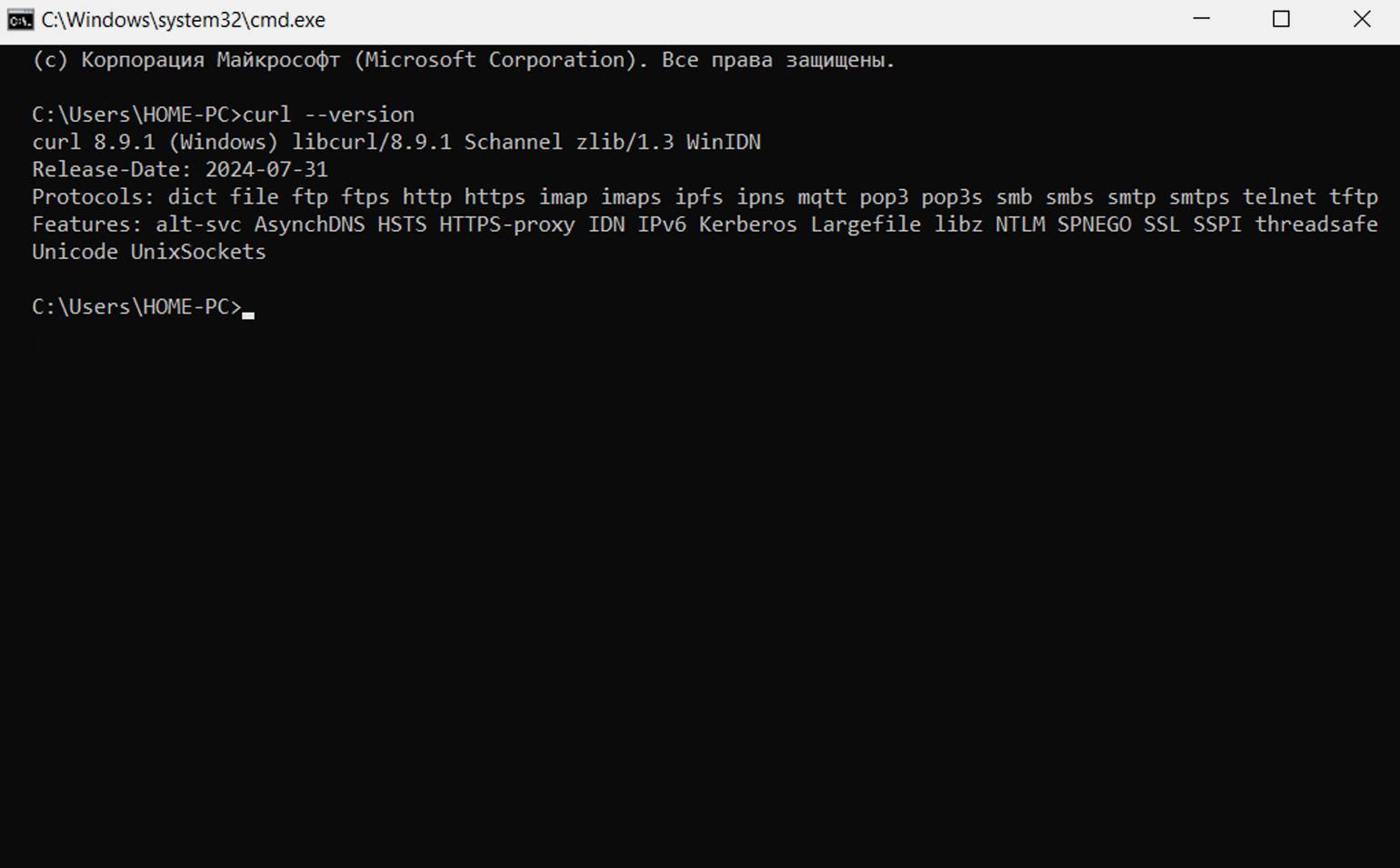
Скриншот: Windows 10 / Skillbox Media
Если Curl не установлен, в терминале появится сообщение об ошибке:
'curl' is not recognized as an internal or external command,
operable program or batch file.
Если вы видите подобное сообщение, значит, программа Curl недоступна и её нужно загрузить. Способ установки зависит от операционной системы.
Если у вас macOS, установите менеджер пакетов Homebrew и выполните в терминале следующую команду:
brew install curl
После завершения установки проверьте версию Curl:
curl --version
Если у вас Linux, то способ установки будет зависеть от дистрибутива. Для Ubuntu или Debian выполните последовательно следующие команды:
sudo apt-get update sudo apt-get install curl
Для Fedora:
sudo dnf install curl
Для CentOS или RHEL:
sudo yum install curl
Для Arch Linux:
sudo pacman -S curl
После установки проверьте версию Curl командой:
curl --version
Если у вас Windows 10 или 11, откройте PowerShell или командную строку от имени администратора и установите Curl через менеджер пакетов:
winget install curl
После установки перезапустите PowerShell или командную строку и проверьте установку:
curl --version
Если у вас Windows 7, 8 или 8.1, скачайте архив с утилитой с сайта curl.se через браузер Pale Moon. Современные браузеры могут не поддерживаться устаревшими версиями Windows или блокировать загрузку по соображениям безопасности. Pale Moon — это легковесный браузер, позволяющий загружать сторонние файлы без подобных ограничений.
После загрузки распакуйте папку из архива, переименуйте её в Curl и поместите в удобное место. Например, наша папка находится по пути: C:/Program Files/Curl. Затем откройте папку Curl, перейдите в подпапку bin и скопируйте полный путь к этому каталогу:
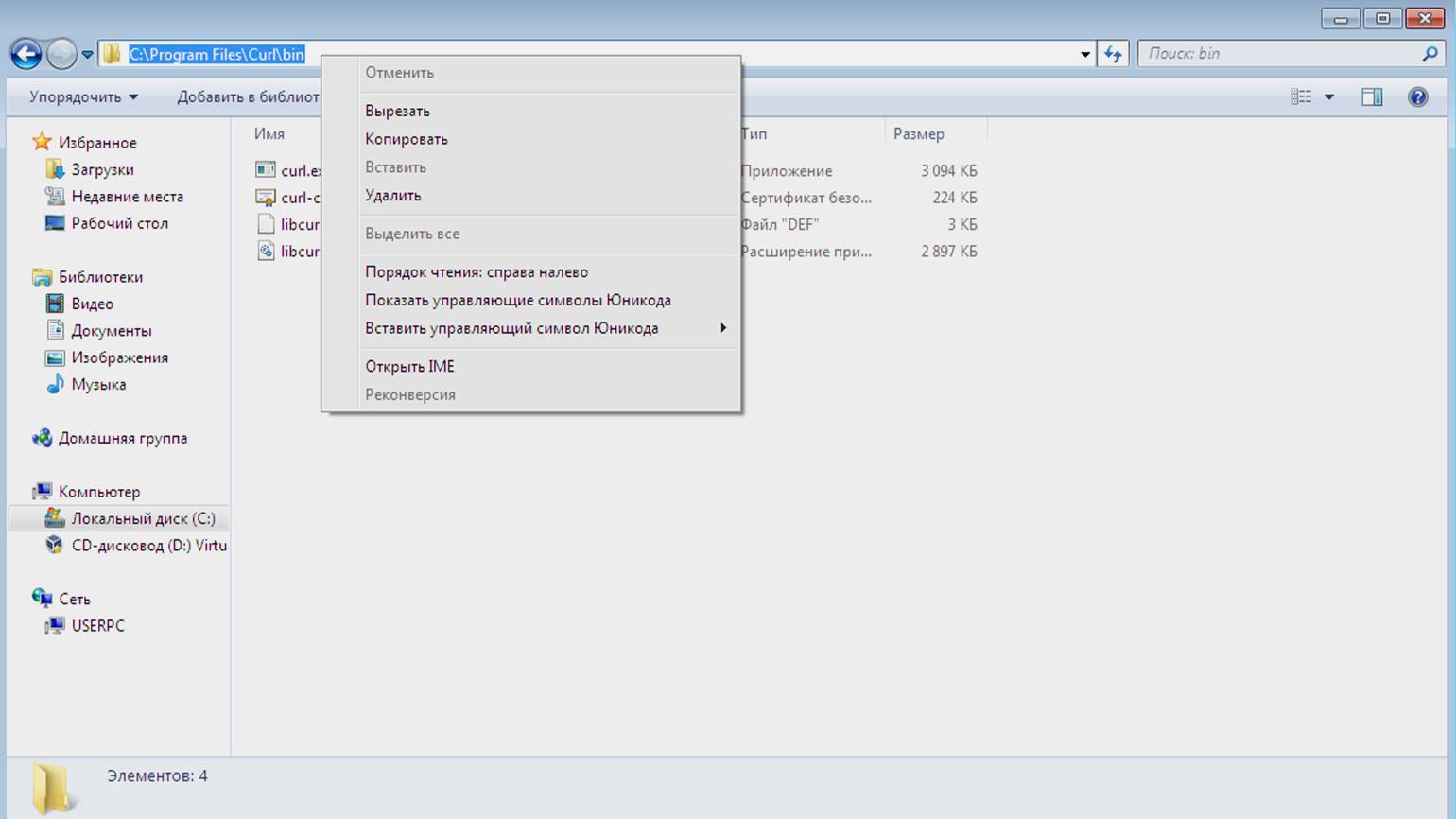
Не выходя из проводника, щёлкните правой кнопкой мыши по разделу Компьютер и в появившемся меню выберите пункт Свойства:
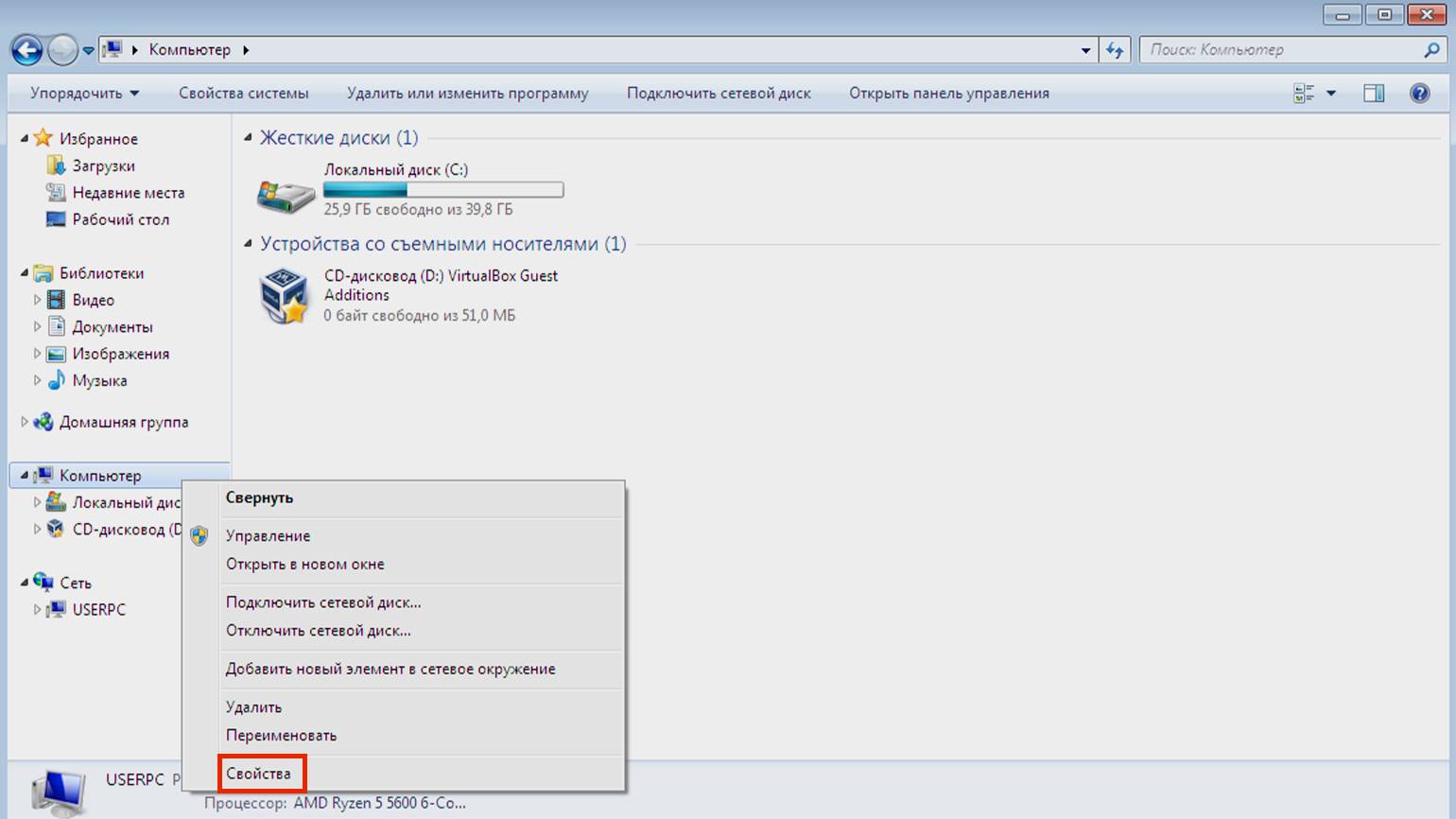
Откроется информационное окно со сведениями о вашем компьютере. В левой панели щёлкните на пункт Дополнительные параметры системы:
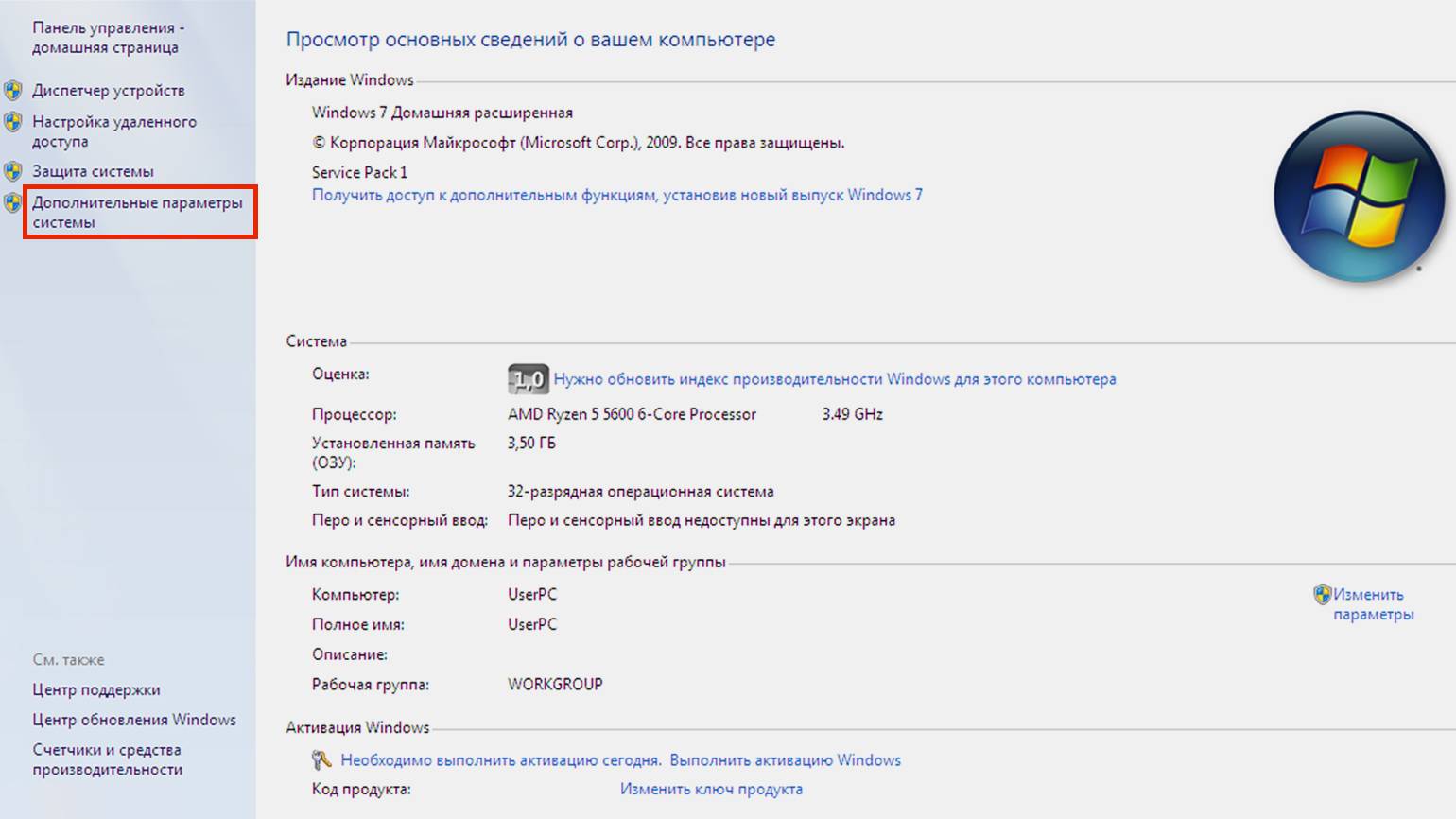
В открывшемся окне нажмите кнопку Переменные среды:
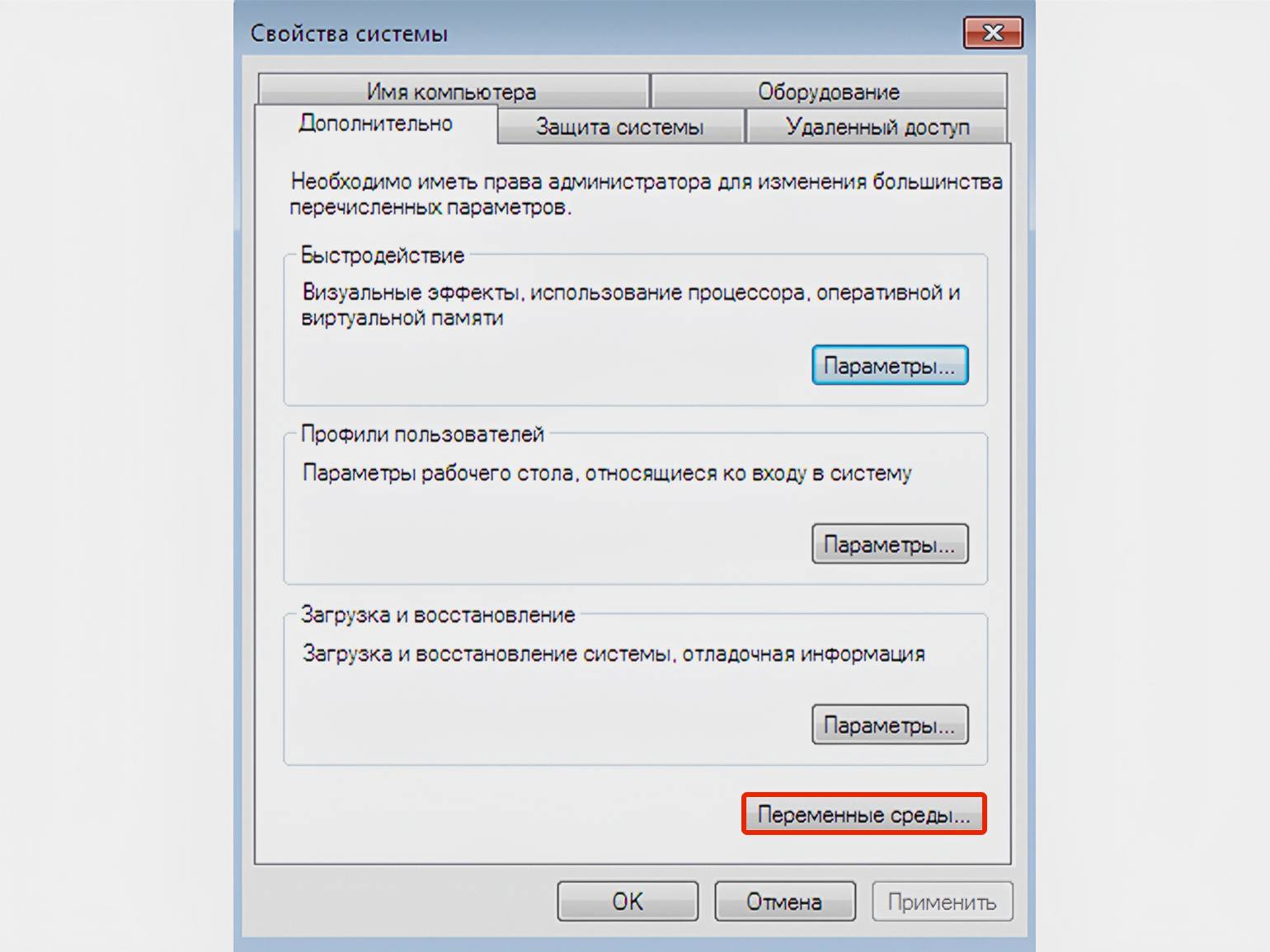
В разделе Системные переменные найдите пункт Path, выделите его и нажмите кнопку Изменить:
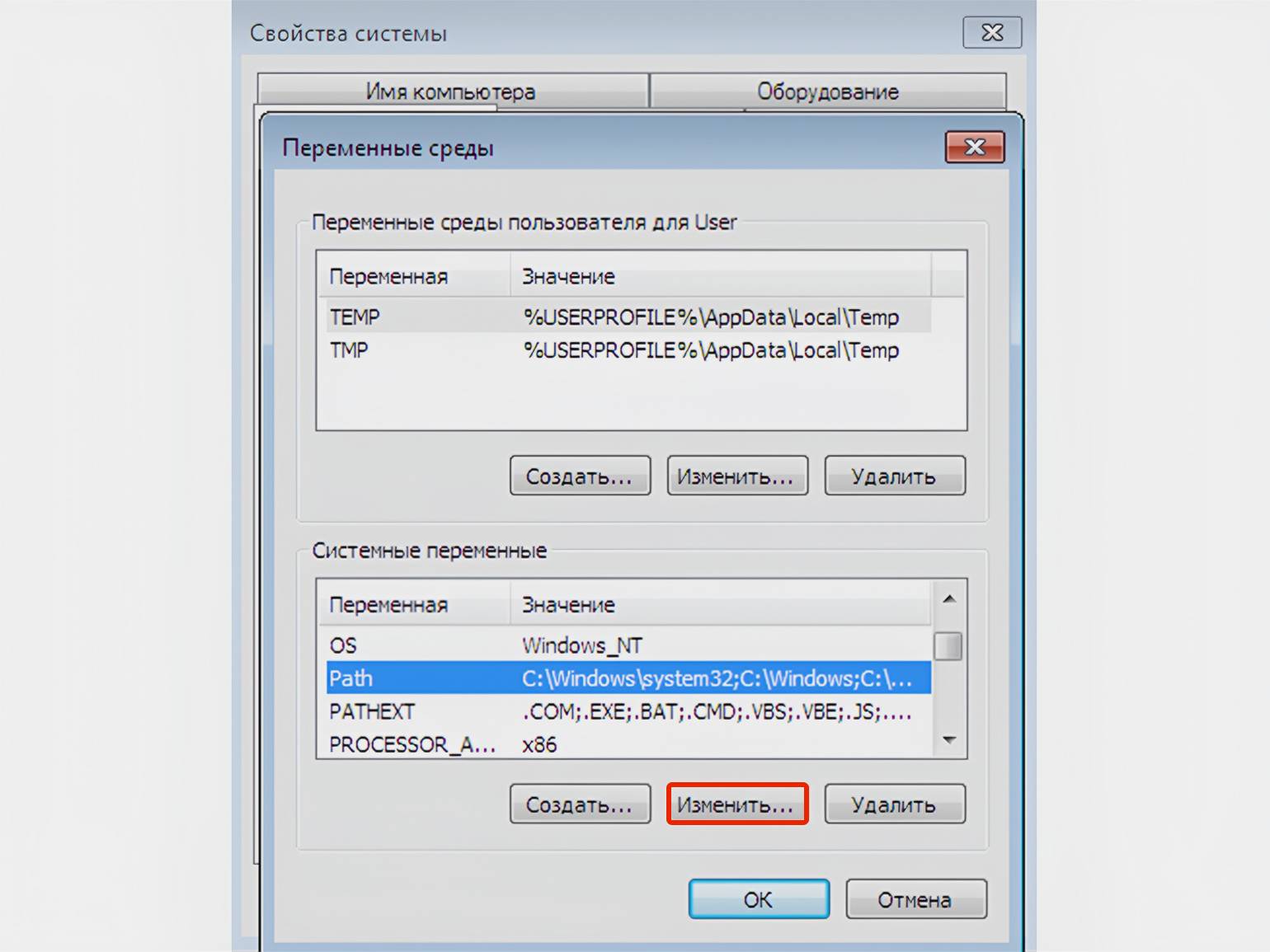
Появится окно Изменение системной переменной, в котором вам нужна строка Значение переменной. Поставьте точку с запятой в конце текущего значения и сразу после него без пробела вставьте скопированный путь к каталогу. Нажмите ОК во всех открытых окнах и перезагрузите компьютер:
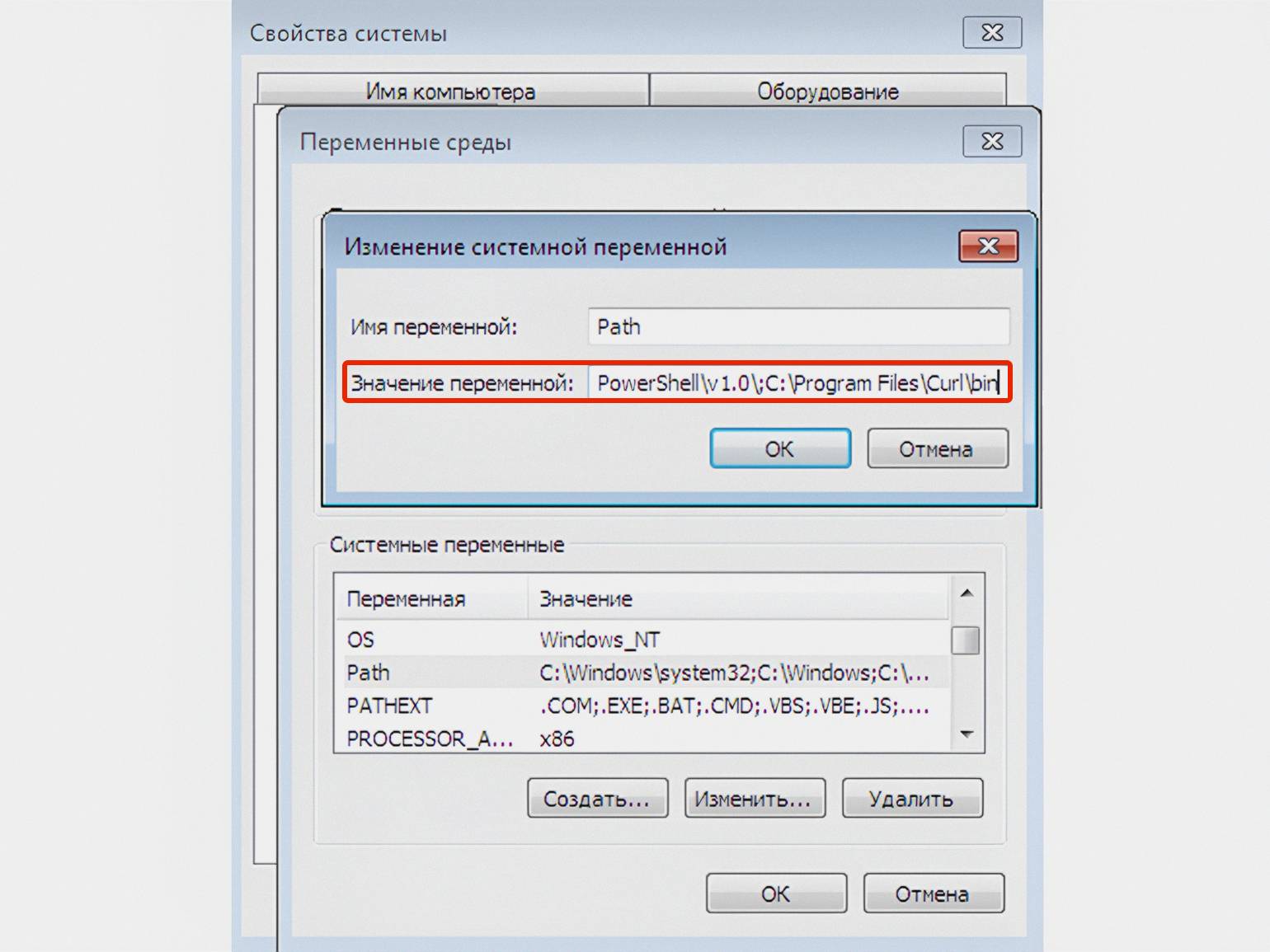
После перезагрузки откройте командную строку и выполните проверку:
curl --version
Если отобразилась версия утилиты, значит, всё правильно. Если появилось сообщение об ошибке или команда не распознана, попробуйте следующее:
- Проверьте путь к Curl в разделе Переменные среды Path — убедитесь, что вы добавили его согласно инструкции.
- Перезапустите командную строку или PowerShell.
- Если проблема сохраняется, перезагрузите компьютер ещё раз.
- Если ничего не помогло, повторите процедуру установки.
Общий синтаксис Curl-команд выглядит следующим образом:
curl [параметры] [URL]
Базовые команды можно выполнять без параметров по указанию URL-адреса. Например, с помощью следующей команды вы сможете загрузить HTML-структуру выбранного сайта в свой терминал:
# Замените example.com на адрес любого сайта
curl https://www.example.com
Хотя параметры необязательны, они позволяют точно настроить поведение Curl и расширить его функциональность. Вот несколько частых параметров:
- -O: сохраняет скачиваемый файл с его оригинальным именем;
- -o: сохраняет файл с указанным вами именем;
- -I: получает только HTTP-заголовки ответа сервера;
- -L: следует редиректам. Например, если сайт перенаправляет запрос с http://example.com на https://example.com, curl с параметром -L автоматически выполнит это перенаправление.
Параметры всегда должны располагаться перед URL и их можно комбинировать. Вот пример комбинированной команды:
curl -LO <https://example.com/file.zip>
# Эта команда следует редиректам (-L) и сохраняет файл с оригинальным именем (-O)
Для просмотра всех доступных параметров используйте команду:
curl --help all
В следующем разделе мы рассмотрим основные сценарии использования Curl и попрактикуемся применять команды с различными параметрами.
Рассмотрим команды для основных сценариев использования Curl:
- GET-запрос: curl https://example.com
- POST-запрос: curl -X POST -d «data» https://example.com
- Скачивание файла: curl -O https://example.com/file.zip
- Вывод заголовков: curl -I https://example.com
- Аутентификация: curl -u username:password https://example.com
- Следование редиректам: curl -L https://example.com
- Загрузка файла: curl -T file.txt https://example.com/upload
Для закрепления этих команд воспользуемся сервисом JSONPlaceholder. Это бесплатный онлайн REST API, предоставляющий фиктивные данные для обучения и тестирования. Данный ресурс позволяет практиковаться в работе с API без настройки собственного сервера.
Эта команда позволяет получать данные с сервера без их изменения. С её помощью вы можете просматривать содержимое ресурса, проверять доступность API или проводить отладку приложения.
Отправим GET-запрос для получения информации о посте:
curl https://jsonplaceholder.typicode.com/posts/1
В результате мы получим примерно такой JSON-объект:
{
"userId": 1,
"id": 1,
"title": "sunt aut facere repellat provident occaecati excepturi optio reprehenderit",
"body": "quia et suscipit\nsuscipit recusandae consequuntur expedita et cum\nreprehenderit molestiae ut ut quas totam\nnostrum rerum est autem sunt rem eveniet architecto"
}
В ответе содержится информация о посте: идентификатор пользователя (userId), идентификатор поста (id), заголовок (title) и содержание (body). Поскольку сервис JSONPlaceholder предоставляет фиктивные данные, содержимое вашего поста может отличаться от приведённого примера.
Эта команда применяется для передачи данных на сервер при заполнении веб-форм, отправке сообщений или создании новых записей в базе данных.
Создадим новый пост и отправим на сервер следующие JSON-данные:
{
"title": "Заголовок поста",
"body": "Здесь мы добавляем содержание поста",
"userId": 1
}
Выполним Curl-команду:
curl -X POST -H "Content-Type: application/json" -d "{\"title\": \"Заголовок поста\", \"body\": \"Здесь мы добавляем содержание поста\", \"userId\": 1}" "https://jsonplaceholder.typicode.com/posts"
После обработки запроса сервер вернёт ответ, в котором содержится информация о созданном посте с его уникальным идентификатором:
{
"title": "Заголовок поста",
"body": "Здесь мы добавляем содержание поста",
"userId": 1,
"id": 101
}
Эта команда позволяет сохранить полученные данные в файл на вашем компьютере. Это удобно при работе с большими объёмами данных или когда требуется дальнейшая обработка полученной информации.
Сохраним JSON-ответ в файл post.json в нашей текущей директории:
curl -o post.json https://jsonplaceholder.typicode.com/posts/1
Результат вывода:
C:\Users\user>curl -o post.json https://jsonplaceholder.typicode.com/posts/1 % Total % Received % Xferd Average Speed Time Time Time Current Dload Upload Total Spent Left Speed 100 292 100 292 0 0 380 0 --:--:-- --:--:-- --:--:-- 382
Файл post.json сохранён в директории C:\Users\user. Вывод также содержит статистику загрузки данных:
- Общий размер файла: 292 байта.
- Процент загрузки: 100%.
- Скорость загрузки: 380 байт/с.
- Время выполнения: мгновенно (—:—:—).
Эта команда позволяет получить заголовки HTTP-ответов без тела сообщения. Это полезно для проверки статуса ответа, типа содержимого, заголовков кэширования и других метаданных с запрашиваемого ресурса.
Отправим запрос для получения HTTP-заголовков из нашего сервиса:
curl -I https://jsonplaceholder.typicode.com/posts/1
Пример ответа:
HTTP/1.1 200 OK Date: Wed, 23 Oct 2024 07:34:44 GMT Content-Type: application/json; charset=utf-8 Content-Length: 292 Connection: keep-alive Report-To: {"group":"heroku-nel","max_age":3600,"endpoints":[{"url":"https://nel.heroku.com/reports?ts=1729551695&sid=e11707d5-02a7-43ef-b45e-2cf4d2036f7d&s=T06zv%2Bip6vp%2FcW6OahKqDwFYY1PQhd6eXYmDv1DMf3g%3D"}]} Reporting-Endpoints: heroku-nel=https://nel.heroku.com/reports?ts=1729551695&sid=e11707d5-02a7-43ef-b45e-2cf4d2036f7d&s=T06zv%2Bip6vp%2FcW6OahKqDwFYY1PQhd6eXYmDv1DMf3g%3D Nel: {"report_to":"heroku-nel","max_age":3600,"success_fraction":0.005,"failure_fraction":0.05,"response_headers":["Via"]} X-Powered-By: Express X-Ratelimit-Limit: 1000 X-Ratelimit-Remaining: 999 X-Ratelimit-Reset: 1729551747 Vary: Origin, Accept-Encoding Access-Control-Allow-Credentials: true Cache-Control: max-age=43200 Pragma: no-cache Expires: -1 X-Content-Type-Options: nosniff Etag: W/"124-yiKdLzqO5gfBrJFrcdJ8Yq0LGnU" Via: 1.1 vegur CF-Cache-Status: HIT Age: 1983 Accept-Ranges: bytes Server: cloudflare CF-RAY: 8d700bdd4a385b4f-VIE alt-svc: h3=":443"; ma=86400 server-timing: cfL4;desc="?proto=TCP&rtt=25362&sent=5&recv=6&lost=0&retrans=0&sent_bytes=3130&recv_bytes=510&delivery_rate=144240&cwnd=252&unsent_bytes=0&cid=748ae82f39ab1e32&ts=71&x=0"
Этот вывод содержит важную информацию для анализа ответов API и отладки запросов. В нём есть статус ответа (200 OK), тип содержимого (например, application/json), длина контента, а также заголовки кэширования, безопасности и ограничения скорости. Такие сведения помогают разработчикам лучше понять взаимодействие с сервером и выявить потенциальные проблемы.
Аутентификация обеспечивает доступ к частным или защищённым ресурсам. Сервис JSONPlaceholder не требует аутентификации, однако вы можете выполнить команду, демонстрирующую передачу данных при работе с защищёнными API. В нашем примере сервер вернёт список постов, а в реальном сценарии такой запрос открыл бы доступ к закрытому ресурсу:
curl -u username:password https://jsonplaceholder.typicode.com/posts
Редиректы полезны при работе с URL-адресами, которые могут перенаправлять на другие ресурсы. JSONPlaceholder не использует редиректы, поэтому команда ниже эмулирует этот процесс, позволяя Curl автоматически следовать по цепочке переадресаций сайтов. При реальном запросе вы получите конечный ресурс после различных перенаправлений:
curl -L https://jsonplaceholder.typicode.com/posts/1
Вы можете отправлять POST-запросы для передачи больших объёмов данных или заранее подготовленной информации. Создадим файл newpost.json и сразу отправим его содержимое на JSONPlaceholder.
Добавим кодировку UTF-8, чтобы избежать ошибок при отображении данных на русском языке:
chcp 65001
Создадим файл newpost.json:
echo {"title": "Загруженный пост", "body": "Содержимое поста", "userId": 1} > newpost.json
curl -X POST -H "Content-Type: application/json" -d @newpost.json https://jsonplaceholder.typicode.com/posts
Получаем ответ от сервера, подтверждающий выполнение запроса:
C:\Users\user>curl -X POST -H "Content-Type: application/json" -d @newpost.json https://jsonplaceholder.typicode.com/posts { "title": "Загруженный пост", "body": "Содержимое поста", "userId": 1, "id": 101 }
Вы познакомились с возможностями Curl, и, если считаете, что этот инструмент может пригодиться в работе, рекомендуем следующие ресурсы:
- Everything curl — бесплатная онлайн-версия книги от создателя Curl, в которой он подробно рассказывает об устройстве технологии.
- Официальная документация с описанием всех опций и команд Curl.
- Блог Даниэля Стенберга, где он часто пишет о Curl и смежных технологиях.
- GitHub-репозиторий Curl — позволяет отслеживать разработку проекта, сообщать о проблемах и вносить свой вклад в развитие Curl.
- Curl Сookbook — сборник практических примеров использования Curl для решения различных задач.

Научитесь: Старт в DevOps: системное администрирование для начинающих
Узнать больше
Edit me
Хотя Postman удобен, его трудно использовать для представления в документации, как совершать запросы с его помощью. Кроме того, разные пользователи, вероятно, используют разные клиенты с графическим интерфейсом или вообще не используют их (предпочитая командную строку)
Вместо того, чтобы описывать, как выполнять REST-запросы с использованием GUI-клиента, такого как Postman, наиболее традиционный метод документирования синтаксиса запроса — использовать curl.
curl — это утилита командной строки, которая позволяет выполнять HTTP-запросы с различными параметрами и методами. Вместо того, чтобы переходить к веб-ресурсам в адресной строке браузера, можно использовать командную строку, чтобы получить те же ресурсы, извлеченные в виде текста.
Установка curl
curl доступен на MacOS по умолчанию, для Windows требуется установка. Ниже представлены инструкции по установке curl.
Установка на MacOS
Проверить установлен ли curl на MacOS можно так:
- Открываем Терминал (нажимаем
Cmd+spacebarдля открытия Спотлайт и вводим Terminal). - В терминале пишем
curl -V. Ответ должен быть примерно таким:
curl 7.54.0 (x86_64-apple-darwin16.0) libcurl/7.54.0 SecureTransport zlib/1.2.8
Protocols: dict file ftp ftps gopher http https imap imaps ldap ldaps pop3 pop3s rtsp smb smbs smtp smtps telnet tftp Features: AsynchDNS IPv6 Largefile GSS-API Kerberos SPNEGO NTLM NTLM_WB SSL libz UnixSockets
Если такого ответа нет, то curl необходимо скачать и установить
Установка на Windows
Установка curl в Windows включает другие шаги. Сначала определяем версию windows: 32-разрядная или 64-разрядная версия Windows, щелкнув правой кнопкой мыши Компьютер и выбрав Свойства. Затем следуем инструкциям на этой странице. Нужно выбрать одну из бесплатных версий с правами Администратора.
После установки проверяем версию установленной curl;
- Открываем командную строку нажав кнопку
Пуски введяcmd - В строке пишем
curl -V
Ответ должен быть примерно таким:
curl 7.54.0 (x86_64-apple-darwin14.0) libcurl/7.37.1 SecureTransport zlib/1.2.5
Protocols: dict file ftp ftps gopher http https imap imaps ldap ldaps pop3 pop3s rtsp smtp smtps telnet tftp
Features: AsynchDNS GSS-Negotiate IPv6 Largefile NTLM NTLM_WB SSL libz
Создание тестового вызова API
После установки curl делаем тестовый вызов API
curl -X GET "https://api.openweathermap.org/data/2.5/weather?zip=95050&appid=fd4698c940c6d1da602a70ac34f0b147&units=imperial"
В ответ должен вернуться минимизированный JSON:
{"coord":{"lon":-121.96,"lat":37.35},"weather":[{"id":701,"main":"Mist","description":"mist","icon":"50d"}],"base":"stations","main":{"temp":66.92,"pressure":1017,"humidity":50,"temp_min":53.6,"temp_max":75.2},"visibility":16093,"wind":{"speed":10.29,"deg":300},"clouds":{"all":75},"dt":1522526400,"sys":{"type":1,"id":479,"message":0.0051,"country":"US","sunrise":1522504404,"sunset":1522549829},"id":420006397,"name":"Santa Clara","cod":200}
curl и Windows
Если вы используете Windows, обратите внимание на следующие требования к форматированию при использовании curl:
- Используйте двойные кавычки в командной строке Windows. (Windows не поддерживает одинарные кавычки.);
- Не используйте обратную косую черту
\для разделения строк. (Это только для удобства чтения и не влияет на вызов на Mac.) - Добавив -k в команду curl, вы можете обойти сертификат безопасности curl, который может быть необходимым.
🔙
Go next ➡
cURL (Client URL) — это инструмент командной строки и библиотека для передачи данных с серверов и на серверы по различным протоколам. Использование cURL API примеров в документации может значительно ускорить процесс разработки и тестирования.
Несколько причин ускорения:
- Наглядность и простота: Примеры показывают конкретные команды и параметры, которые нужно использовать, что упрощает понимание и применение API.
- Быстрое тестирование: С cURL можно сразу проверить работу API, не разрабатывая сложные клиентские приложения.
- Легкость интеграции: cURL команды можно легко интегрировать в скрипты, что позволяет автоматизировать процессы взаимодействия с API.
- Отладка и диагностика: Легко увидеть запросы и ответы, что помогает быстро находить и исправлять ошибки.
- Кроссплатформенность: cURL работает на разных операционных системах, что позволяет использовать его в любом окружении.
Часто примеры из API используют bash синтаксис и переменные. Поэтому в данной статье рассматриваем установку cURL по Windows вместе с интерпретатором bash.
Установка вместе с git
Установка MinGW (Minimalist GNU for Windows) вместе с Git на Windows предоставляет несколько преимуществ, особенно для разработчиков, работающих с Git и другими инструментами командной строки. Вот некоторые из основных преимуществ:
- Git Bash: При установке Git для Windows с MinGW вы получаете Git Bash — эмулятор командной строки Unix для Windows. Это позволяет использовать множество команд Unix/Linux прямо в Windows, что значительно упрощает работу для разработчиков, привыкших к этим системам.
- Наличие стандартных утилит Unix: MinGW включает множество утилит и инструментов, таких как curl, ssh, scp, rsync, vim, nano, grep, awk, sed, и многие другие. Это делает Git Bash мощным инструментом для разработчиков.
- Простота установки и настройки: Установщик Git для Windows предлагает опцию установки Git Bash и MinGW в несколько кликов, что делает процесс установки быстрым и простым.
Чтобы установить Git с MinGW на Windows, выполните следующие шаги:
- Скачайте установщик Git для Windows с официального сайта: https://git-scm.com/download/win
- Запустите установщик и следуйте инструкциям.
- Выберите Git from the command line and also from 3rd-party software, как и рекомендуется установщиком.
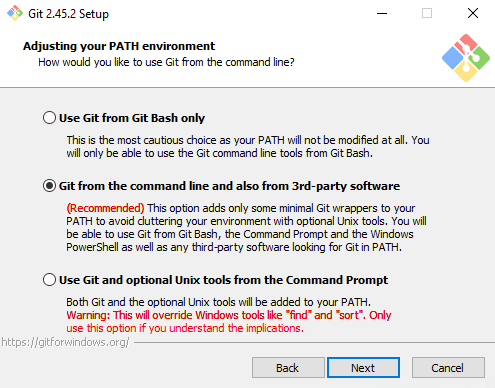
- Запускаем Git Bash и проверяем версию cURL.
curl --version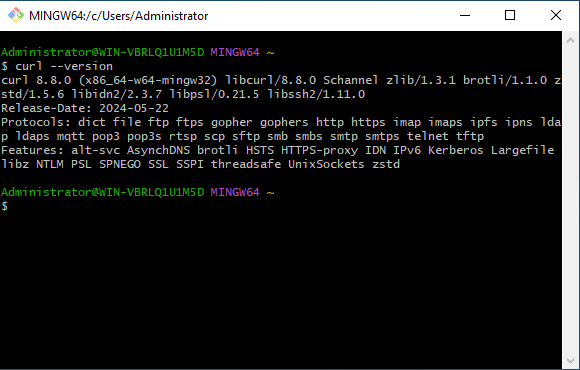
Использование cURL c API RUVDS
API RUVDS позволяет автоматизировать управление виртуальными серверами сервиса ruvds.com. Документация к API расположена по адресу https://ruvds.com/api-docs/.
Все точки доступа снабжены примерами cURL API. Например, получение баланса https://ruvds.com/api-docs/#tag/Balance/operation/balance_get.
RUVDS_TOKEN='Token from https://ruvds.com/my/settings/api'
API_URL='https://api.ruvds.com'
curl -X GET \
-H "Content-Type: application/json" \
-H "Authorization: Bearer $RUVDS_TOKEN" \
"$API_URL/v2/balance"Для получения токена доступа к API RUVDS:
- Заходим в личный кабинет по адресу https://ruvds.com.
- Переходим в Настройки -> Информация API.
- Нажимаем на кнопку Создать токен.
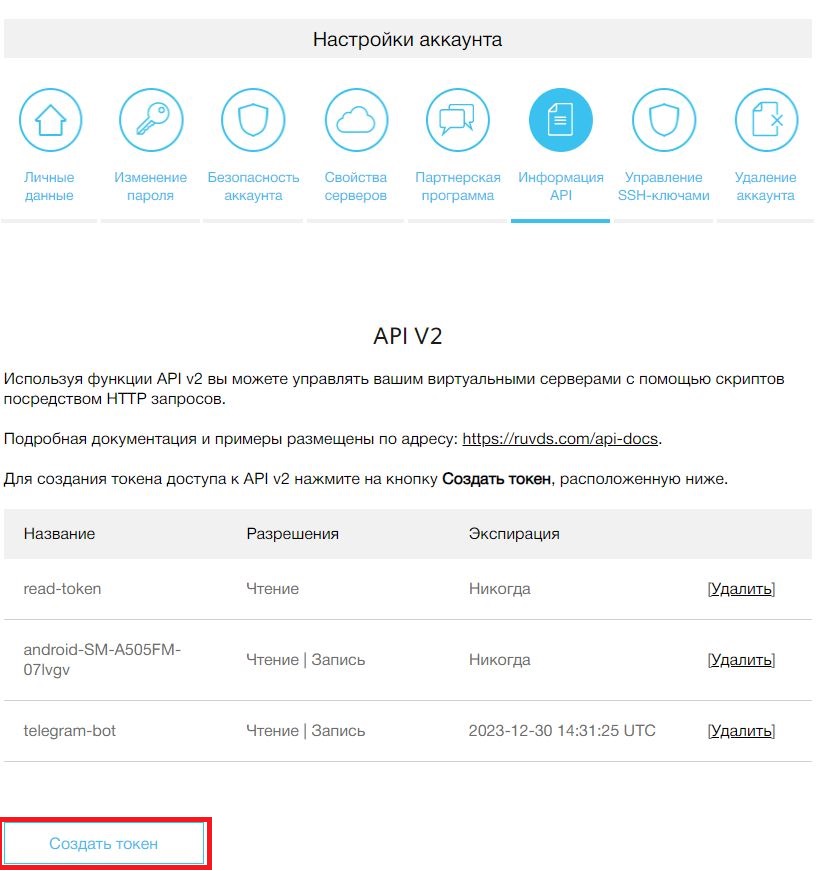
- Сохраняем токен в надёжном месте. ВАЖНО: в целях безопасности токен показывается только один раз. В случае утери токен, нужно сгенерировать его снова.
Теперь мы готовы выполнить пример из cURL API RUVDS. Пример результата на скриншоте ниже.
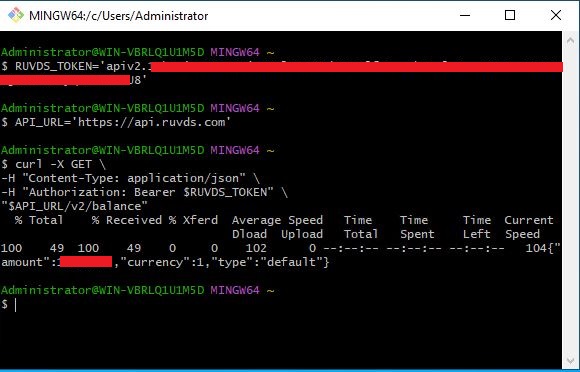
Curl — это инструмент для работы с интернет-запросами. Он передает данные между устройством и сервером через URL. Поддерживает популярные протоколы, HTTP и HTTPS, работает на любых платформах. А еще с его помощью можно тестировать соединения и получать данные даже на простых устройствах.
Разберем, как работает и чем может быть полезен Curl.
Что такое Curl
Если совсем просто, это командная утилита для работы с сетью. Curl передает данные через разные протоколы — HTTP, FTP и другие. С его помощью разработчики, тестировщики и администраторы могут отправлять запросы, загружать файлы, проверять API и отлаживать веб-приложения.
История Curl началась в 1996 году. Бразильский разработчик Рафаэль Сагула создал инструмент для работы с HTTP-запросами. Позже проект возглавил Дэниел Стенберг. Он добавил возможность автоматически получать курсы валют.
Сначала утилита называлась http get, потом — url get. В 1998 году, когда появилась функция загрузки файлов, проект получил название Curl.
Со временем инструмент развился. Теперь он поддерживает более 25 протоколов и обрабатывает миллионы запросов в месяц. Это проект с открытым кодом, которым пользуется сообщество разработчиков по всему миру.
Зачем он нужен
Curl — инструмент для работы с HTTP-запросами. Он помогает разработчикам тестировать и отлаживать API. Через командную строку можно выполнять GET, POST и другие запросы.
За кулисами работает libcurl — библиотека, на которой основан инструмент. Она обрабатывает запросы, управляет соединениями и поддерживает множество кодовых баз.
Опции Curl нужны только для того, чтобы передавать данные по интернет-протоколам. Она не изменяет содержимое, а просто выполняет запросы.
Самая базовая команда: curl http://example.com. Она запрашивает страницу и возвращает ее HTML-код. Это удобно для того, чтобы проверять сайт и работать с его содержимым.
Инженеры по тестированию активно используют Curl. Они проверяют, как работает API, отправляют запросы, анализируют ответы сервера и находят ошибки во взаимодействии сервисов. В Skypro вы сможете освоить эту профессию с нуля, научитесь разрабатывать современные веб-сервисы и получите востребованные навыки, которые помогут вам найти интересную и высокооплачиваемую работу.
Синтаксис Curl
Синтаксис — это правила команд, с помощью которых можно выполнять запросы через терминал. Он определяет, как правильно указывать URL, параметры и опции для управления запросами. Основной формат команды Curl:
curl [опции] [URL]
curl— основная команда.
[опции]— параметры, которые управляют запросом.
[URL]— адрес, к которому отправляется запрос.
Вот несколько примеров.
| Как выглядит команда | Как использовать |
curl https://example.com |
Простой GET-запрос. Например, получить данные с сайта. Такой запрос возвращает HTML-код страницы |
curl -X POST -d "name=John&age=30" https://example.com/api |
POST-запрос. Например, отправить данные на сервер. Флаг -X POST указывает метод, а -d передает данные |
curl -o page.html https://example.com |
Сохранить ответ в файл. Опция -o записывает содержимое ответа в файл page.html |
curl -H "Authorization: Bearer token" https://example.com/api |
Добавить заголовки. С опцией -H можно передавать HTTP-заголовки |
curl -I https://example.com |
Просмотреть заголовки ответа. Опция -I показывает только заголовки ответа |
Как установить Curl
Шаги зависят от того, какой операционной системой вы пользуетесь. На iOS и версии Windows, младше 10, Curl установлен по умолчанию.
Как установить Curl на Windows
Если используете операционную систему Windows 7, 8 или более старую версию, нужно установить Curl вручную.
- Создайте папку под названием C:\curl на диске C.
- Потом перейдите на официальный сайт загрузки Curl и выберите необходимый файл:
— Для 64-разрядной версии Windows найдите в разделе Win64 — Generic вторую по счету версию Win64 ia64 zip с поддержкой SSL.
— Для 32-разрядной версии Windows в разделе Win32 — Generic найдите файл версии Win32 zip с поддержкой SSL. - После того как скачали файл, распакуйте его и переместите curl.exe в только что созданную папку C:\curl.
- Теперь загрузите файл сертификатов: перейдите на страницу загрузки сертификатов и скачайте файл cacert.pem. Этот файл содержит цифровые сертификаты.
- Переместите скачанный файл cacert.pem в папку C:\curl и переименуйте его в curl-ca-bundle.crt.
- Добавьте Curl в переменную среды PATH. Чтобы запускать из командной строки, добавьте путь к нему в системные переменные:
— Откройте «Пуск» и щелкните правой кнопкой мыши по значку «Этот компьютер» (или «Компьютер», если у вас Windows 7), потом выберите «Свойства».
— В разделе «Дополнительно» нажмите на «Переменные среды».
— В блоке «Системные переменные» найдите «Путь» и нажмите «Изменить».
— В открывшемся окне нажмите «Создать» и добавьте путь C:\curl (для Windows 7 в поле «Значение переменной» добавьте C:\curl). - Сохраните изменения через «ОК».
Как пользоваться утилитой
Давайте разберемся, как использовать Curl в разных сценариях.
- Чтобы отправить GET-запрос к серверу, выполните команду:
curl https://example.com. - Если нужно сделать POST-запрос, укажите тип запроса с помощью параметра -X и передайте данные с ключом -d: curl -X POST -d «data» https://example.com.
- Для скачивания файла используйте опцию -O: curl -O https://example.com/file.zip.
- Чтобы просмотреть заголовки ответа, задействуйте параметр -I: curl -I https://example.com.
- Аутентификацию можно выполнить через имя пользователя и пароль: curl -u username:password https://example.com.
- Следовать редиректам можно с параметром -L: curl -L https://example.com
- А чтобы загрузить файл на сервер, воспользуйтесь командой: curl -T file.txt https://example.com/upload.
Эти команды удобно протестировать на сервисе JSONPlaceholder — это бесплатный онлайн REST API, который дает фиктивные данные, чтобы учиться и тестировать.
Вывод заголовков
Вывод заголовков в Curl помогает узнать информацию о сервере и ответе без загрузки всего контента. Заголовки показывают код ответа, тип содержимого, дату, сервер, параметры кеширования и другие метаданные. Это полезно для отладки, проверки доступности ресурса и анализа работы API.
Заголовки HTTP-ответа можно вывести с флагами:
-I — показывает только заголовки:
curl -I https://example.com
-i — включает заголовки в полный ответ:
curl -i https://example.com
Первый вариант удобен для проверки заголовков сервера, а второй — если нужно видеть тело ответа.
Аутентификация
Аутентификация в Curl — это возможность передавать логин и пароль, когда запросы отправляются к защищенным ресурсам. Аутентификация нужна для доступа к API, веб-сайтам и FTP-серверам.
- Есть базовая аутентификация.
curl -u username:password https://example.com
-uпередает логин и пароль. Сервер проверяет учетные данные перед доступом к ресурсу. - Аутентификация через заголовки
curl -H "Authorization: Bearer your_token" https://example.com/api
Используется для API, которые требуют токенов. - Аутентификация через OAuth
curl -H "Authorization: OAuth your_token" https://example.com/api
Нужно для OAuth-защищенных ресурсов. - Аутентификация на FTP-сервере
curl -u username:password ftp://example.com/file.txt
Для работы с файлами на FTP.
Следование редиректам
Редиректы в Curl — это автоматический переход по перенаправлениям (HTTP 3xx), когда сервер указывает новый адрес. По умолчанию Curl не переходит по редиректам, но это можно включить флагом -L.
Пример запроса с редиректами:
curl -L https://example.com
Команда нужна для двух действий:
- отправляет запрос на https://example.com;
- если сервер отвечает 301, 302 или 307, Curl автоматически переходит на новый URL.
Это полезно для работы с сайтами, где старые ссылки перенаправляют на новые.
Загрузка файла
Это когда данные скачиваются с сервера на ваш компьютер с помощью командной строки. C Curl можно загружать файлы по HTTP, HTTPS, FTP и другим протоколам.
Файл можно сохранить с оригинальным или заданным именем, а при необходимости — авторизоваться на сервере. Это удобно, когда нужно скачать обновления автоматически, работать с API или получить данные из интернета.
Сохранить файл с его оригинальным именем:
curl -O https://example.com/file.zip
Сохранить файл с другим именем:
curl -o myfile.zip https://example.com/file.zip
Скачать файл с FTP (если нужен логин и пароль):
curl -u user:password -O ftp://example.com/file.txt
Эти команды загружают файлы с указанного URL на ваш компьютер.
Ограничение скорости
В Curl можно управлять скоростью при загрузке или отправке файла, если нужно избежать блокировок со стороны сервера. Это полезно, когда:
- медленный интернет;
- сервер ограничивает скорость и частые запросы могут привести к блокировке;
- интернет-трафик ограничен (например, мобильный).
Если нужно загрузить файл на сервер и избежать перегрузки сети, можно ограничить скорость отправки через вот эту команду:
curl --limit-rate 1M -T myfile.zip https://example.com/upload
Передача файлов
Еще можно не только скачивать файлы, но и отправлять их на сервер. Это нужно, чтобы загружать данные в API, на FTP-серверы или веб-формы. Например, можно загрузить файл через HTTP POST. Для этого используется следующая команда:
curl -F "file=@document.txt" https://example.com/upload
Вот из чего она состоит:
- -F указывает, что передается файл.
- @ перед именем файла значит, что файл взяли с диска.
Отправка данных POST
POST-запрос используют, когда нужно отправить данные на сервер. Например, передать информацию о регистрации пользователя, отправить формы или добавить данные в базу.
curl -X POST -d "name=John&age=30" https://example.com/api
В этом запросе сервер получает имя «John» и возраст «30». После этого он может сохранить их или использовать, чтобы ответить. POST-запрос передает информацию, а сервер с ней работает.
Передача и прием куки
Еще c Curl можно получать и отправлять cookies — это важно при работе с сайтами, где нужно авторизоваться или отслеживать сессии.
Чтобы сохранить cookies, используется флаг -c. Например, команда curl -c cookies.txt https://example.com загружает страницу и записывает все полученные cookies в файл cookies.txt.
Для следующих запросов можно использовать этот файл с флагом -b. Команда curl -b cookies.txt https://example.com/profile отправляет запрос уже с сохраненными cookies — тогда сервер может распознать пользователя.
Если cookie уже известен, его можно передать напрямую через заголовок. Например, curl -H "Cookie: session=abc123" https://example.com добавит cookie session=abc123 в запрос. Это полезно, если не хочется использовать файлы, чтобы хранить данные сессии.
Использование прокси
Curl помогает отправлять запросы через прокси-сервер. Это полезно, когда нужно скрыть реальный IP, обойти ограничения или когда работа идет с локальными сетями.
Чтобы использовать HTTP-прокси, нужно указать его адрес в флаге -x. Например, команда curl -x http://proxy.example.com:8080 https://example.com отправит запрос через прокси proxy.example.com на порту 8080.
Если прокси требует авторизацию, можно передать логин и пароль с помощью -U. Например, curl -x http://proxy.example.com:8080 -U user:password https://example.com выполнит запрос с указанными учетными данными.
Главное о Curl
- Curl помогает передавать данные через интернет разными способами, например по HTTP или FTP. Можно отправлять запросы, скачивать файлы, проверять работу API и тестировать сайты. Этот инструмент используют разработчики, тестировщики и администраторы.
- На новых операционных системах Windows и iOS устанавливать Curl не нужно. Для старых версий Windows и Linux есть инструкции.
- С Curl можно отправлять GET-запросы, чтобы получать данные, использовать POST для отправки информации, скачивать файлы с опцией -O, просматривать заголовки ответа через -I, проходить аутентификацию с -u, следовать редиректам с -L и загружать файлы на сервер с помощью -T.
